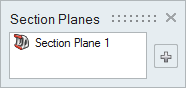断面カットの作成
モデルの2D断面を作成および表示します。
マイクロダイアログオプション
| オプション | 説明 |
|---|---|
| 断面のみ |
デフォルトでは、モデルの片側が非表示になります。クリックで、モデルの両側を非表示にして断面のみを表示します。 |
| 断面カットの反転 |
モデルの非表示になっている片側を反転します。 |
断面カット面の移動 |
ツール移動を使用して、断面を移動または回転します。 |
| グローバルX,Y、Z軸に揃える |
断面をX軸、Y軸、またはZ軸に揃えます。 |
| 切断面をモデル中心に再配置 |
切断面をモデル中心に再配置します。 |
キーボードショートカットとマウスコントロール
| 動作 | 操作 |
|---|---|
| 選択した断面カットを非表示 | H |
| 選択からの追加 / 削除 | Ctrl |
| ツールの終了 | Esc または右クリック |

 をクリックして、追加の断面を作成します。
をクリックして、追加の断面を作成します。